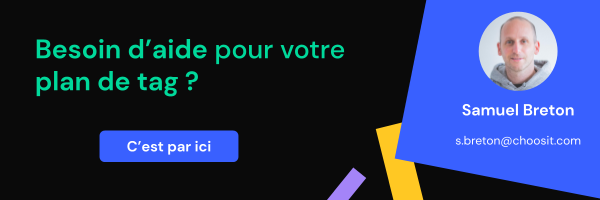Pour l’installation du Consent Mode, nous allons passer par Google Tag Manager, car c’est beaucoup plus pratique.
Je ne reviens pas sur l’installation du tag GTM qui doit faire partie de votre quotidien 🙂
Qu’est ce que le Google consent mode ?
La doc de Google est ici : https://support.google.com/analytics/answer/9976101?hl=fr
Le Consent Mode vous permet de personnaliser le comportement de vos balises Google en fonction du statut de consentement de vos utilisateurs. Vous pouvez indiquer si le consentement a été donné à l’utilisation des cookies Analytics et Ads. Les balises Google sont adaptées dynamiquement et n’utilisent des outils de mesure que dans le but spécifié lorsque l’utilisateur a donné son consentement.
Les différents produits Google compatibles avec le Consent Mode sont :
- Suivi des conversions Google Ads
- Tag de remarketing Google Ads
- Floodlight
- Google Analytics
Dans les grandes lignes, Google nous dit :
Vous chargez les scripts Analytics et Ads comme vous le faisiez avant. Cependant, avant ces scripts, vous chargez le consent mode qui va orienter le traitement et la collecte des données.
La promesse est plutôt bien, car nous avons perdu beaucoup d’informations sur l’audience et la conversion. Et ça depuis la mise en place de la CMP, vos tags ne se chargeant qu’après la validation du consentement utilisateur. Donc pas de consentement, pas de stats.
Comment installer le Consent Mode ?
Simo nous facilite le travail avec un template dans la partie community que nous allons installer.
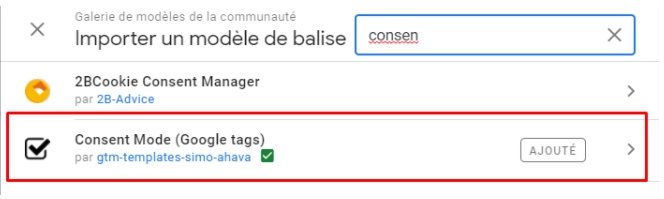
Cette lib permet de gérer l’interface du consent mode, sans faire de JS à la mano : Ajoutez la lib à votre conteneur.
Nous allons ensuite la déclencher sur le premier événement qui est “Consent Initialization”.
Par défaut, nous allons le mettre en denied pour ads et analytics car nous n’avons pas le consentement de l’utilisateur.
Ajoutez 2 balises.
Une pour l’initialisation et une pour l’update (Quand l’utilisateur aura choisi via sa CMP)
Votre conteneur va ressembler à ça :

Voici une bonne étape franchie ! Maintenant, on va voir comment on peut mettre à jour le consentement utilisateur selon le choix de la CMP
Google consent mode avec le consentement de l’utilisateur via votre CMP, comment faire ?
Et oui, il faut passer de denied à granted quand l’utilisateur donne son consentement.
Pour cela je vais utiliser des variables javascript personnalisées dont la valeur pourra être denied ou granted. (Comme par hasard !)
Nous utilisons la CMP Axeptio pour la gestion du consentement. Vous pouvez retrouver plusieurs articles sur l’installation d’Axeptio.
Rappelons-nous qu’Axeptio met à jour son cookie axeptio_authorized_vendors dès qu’il y a une interaction avec le widget sur l’événement axeptio_update.
Nous allons tout simplement via un petit bout de JS vérifier si le cookie continent google_analytics ou google_Ads
Si mon cookie axeptio_authorized_vendors est rempli avec google_analytics ou google_Ads, alors j’ai le consentement de l’utilisateur et je peux passer la valeur en “granted”.
Ajoutez une variable javascript personnalisée et voici ce qui peut être utilisé.
Pour la partie analytics_storage, voici la fonction anonyme. Cette fonction renverra denied ou granted selon les choix de l’utilisateur.
function () {
var cv = "" + {{cookie - axeptio_authorized_vendors}}; // Il faut bien entendu mettre le nom de votre variable qui lit le cookie propriétaire axeptio_authorized_vendors !
var analyticsStorage = "denied";
if (cv.includes("google_analytics")) {
analyticsStorage = "granted";
}
return analyticsStorage;
}
Maintenant que ma variable se met à jour en fonction du consentement de l’utilisateur, je peux l’utiliser dans le template du consent mode
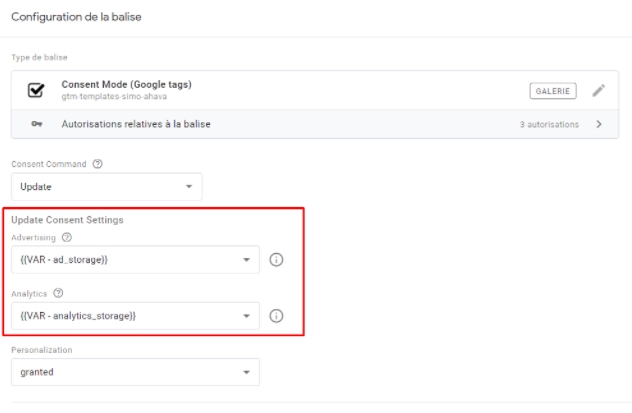
Faut-il mettre en place le Google Consent Mode?
Sur le papier, oui, car ça va dans le sens du RGPD et ça permettra de récupérer des stats perdues.
Après, il existe un débat sans fin et un bras de fer entre la CNIL et Google qui est très opaque. Il n’y a pas vraiment de ligne directrice ferme. De plus, on lit tout et son contraire sur internet 🙂